萬盛學電腦網 >> 圖文處理 >> Photoshop教程 >> ps合成圖片教程 >> photoshop設計麥圈文字效果
photoshop設計麥圈文字效果
這裡我們教大家利用photoshop設計一種超可人的漂亮文字效果,麥圈文字效果,PS文字特效:設計可愛的雪糕冰淇凌文字效果,制作思路:首先找一個可愛的粗一點的字體。然後利用圖層樣式的斜面浮雕制作出可愛漂亮的冰激凌效果字。
效果圖

1.新建一個畫布選擇漸變工具(g)然後拉一個徑向漸變。#a6ede9——#1ecdbc如圖。拉一個底色為了以後文字操作看起來更明顯
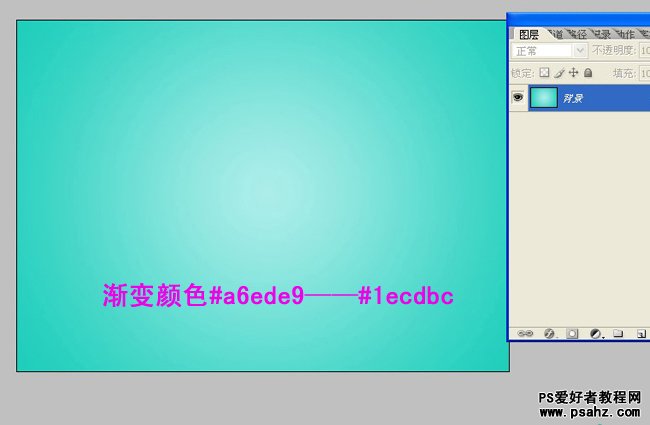
2.選擇文字工具(t)然後分別在畫布上打上LOVE 4個字母(每個字母一個圖層),
本教程所用的文字在素材包裡面有

3.點擊圖層面板下方的新建組命令。新建一個組(為以後操作方便)命名為O如圖
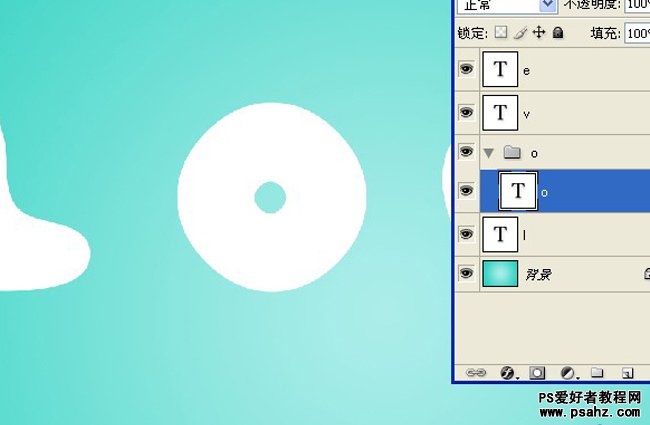
4.到這一步准備工作基本做完了,開始制作。選擇字母O圖層右鍵選擇柵格化文字圖層(為下一步操作做准備),然後點擊土層下方的添加圖層樣式按鈕選擇顏色疊加顏色為#45a908如圖
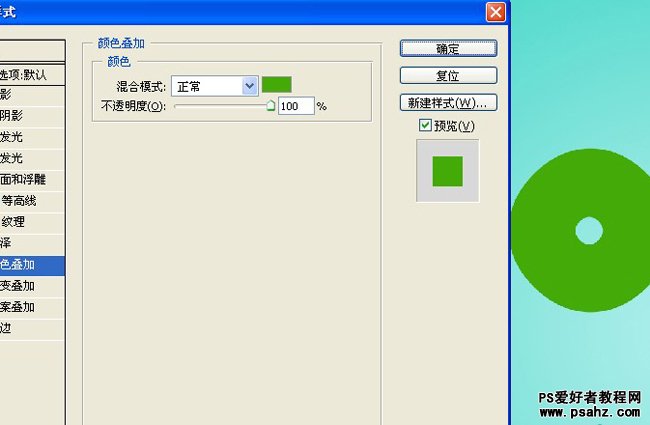
5.為O圖層添加斜面和浮雕效果。深度 111 大小 76 軟化 11 陰影模式的疊加顏色為#6de02d如圖(大家不必太刻意追求參數的一致可以多調整一下試一試
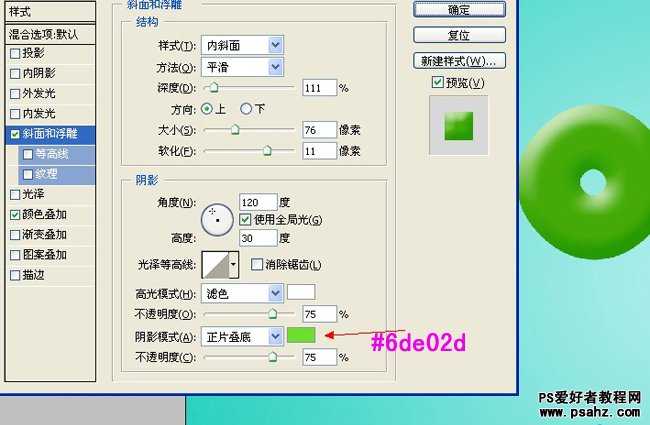
6.經過上一步字母O的大致效果就出來了,下面開始細致的美化她。把准備的冰塊素材拖進來,把圖層疊加模式改為顏色加深。如圖放好位置使冰的一些痕跡拓在字母O上面
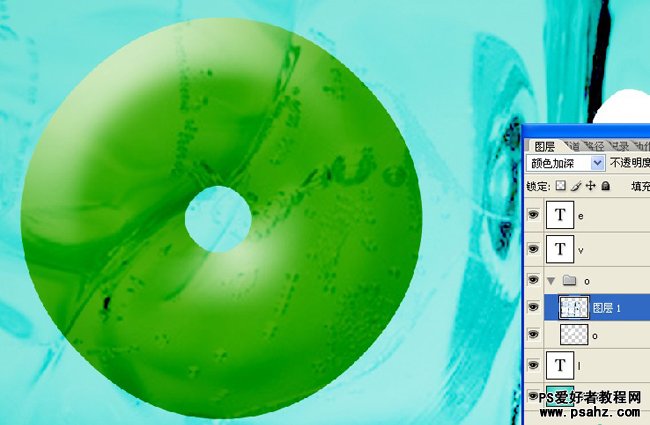
7.將字母O圖層載入選區(安裝ctral鼠標左鍵單擊O圖層),然後選擇剛剛的冰塊圖層即下圖的圖層1為該圖層添加蒙版。適當的調整一下透明度(也可以用畫筆工具把拓印很明顯的痕跡稍微的擦出一點
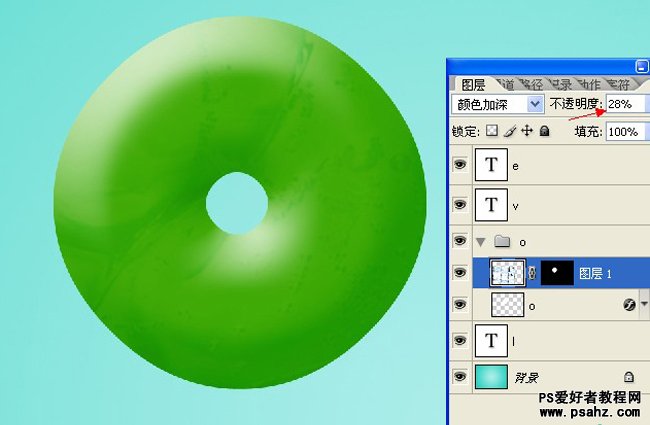
8.新建圖層(圖層2)填充黑色把圖層模式改為濾色,然後給圖層2添加蒙版(和圖層1一樣)然後執行 濾鏡--雜色--添加雜色,數量10.2 平均分布 勾選單色。看下效果是不是類似結冰的小冰晶就出來了O(∩_∩)
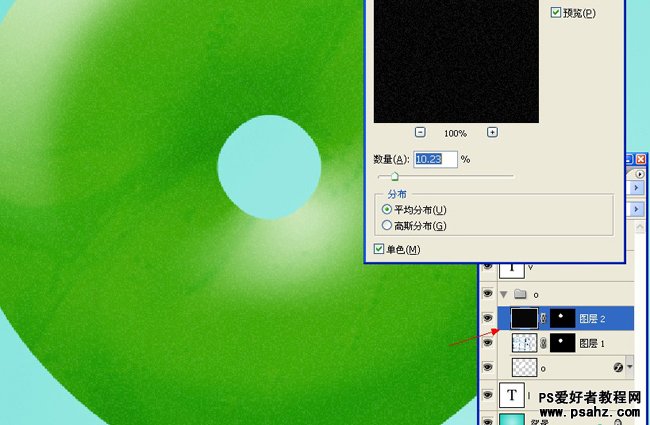
9.接下來我們要制作冰激凌下面的冰棒了哦。選擇圓角矩形工具(u),更改圓角半徑為50px(在工具屬性那即菜單欄下邊)。拉出如圖大小的圓角矩形
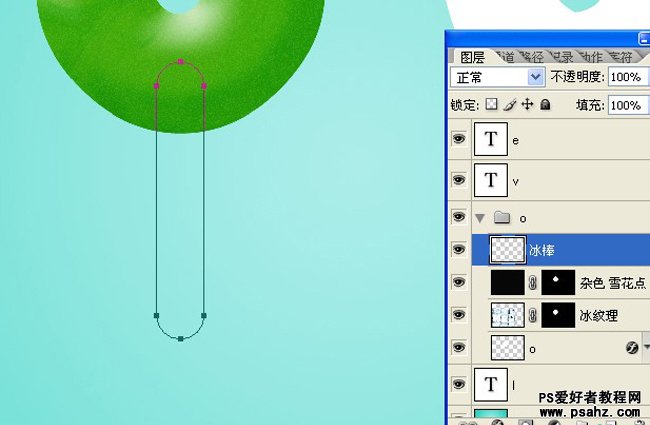
10.把路徑轉化為選區(ctral+enter回車),填充(shift+f5)顏色#fce5
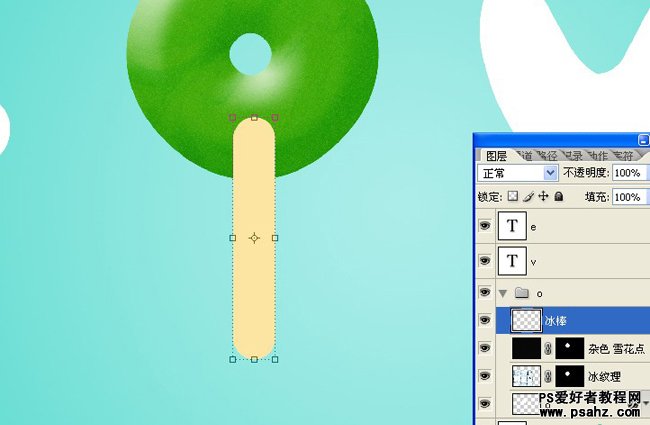
11.把准備好的木質紋理拖進,圖層疊加模式為疊加如圖
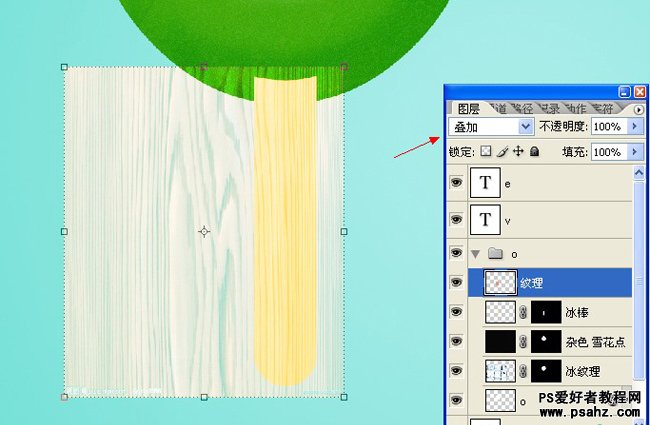
12.如圖按抓alt鍵將鼠標箭頭放到紋理和冰棒圖層之間單擊鼠標左鍵,使紋理圖層為冰棒圖層的專屬圖層(也可以蒙版效果一樣
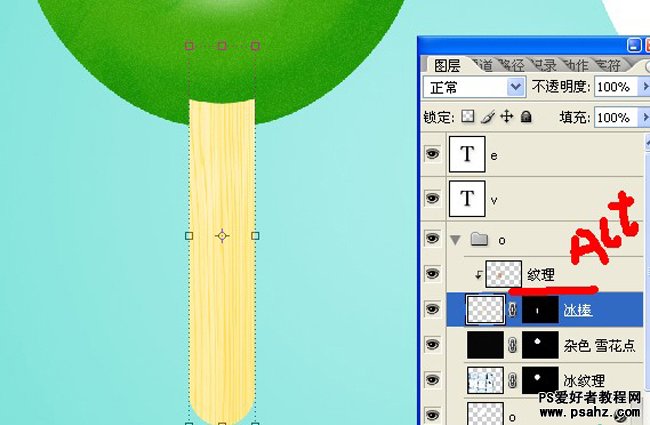
13.新建空白圖層命名光影(ctral+shift+n)把圖層疊加模式改為線性光
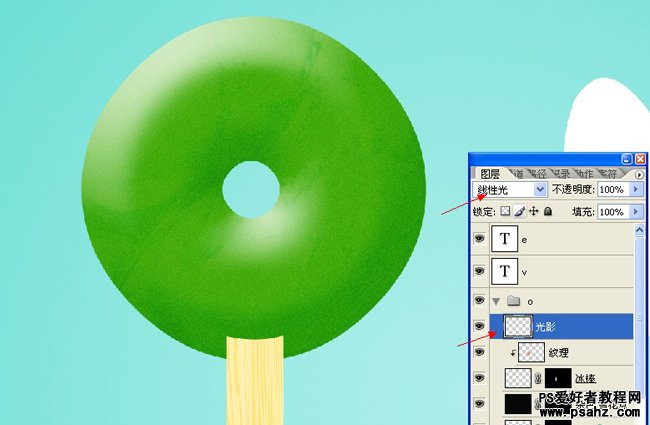
14.暗部用黑色亮部用白色描繪出冰激凌的明暗變化如圖
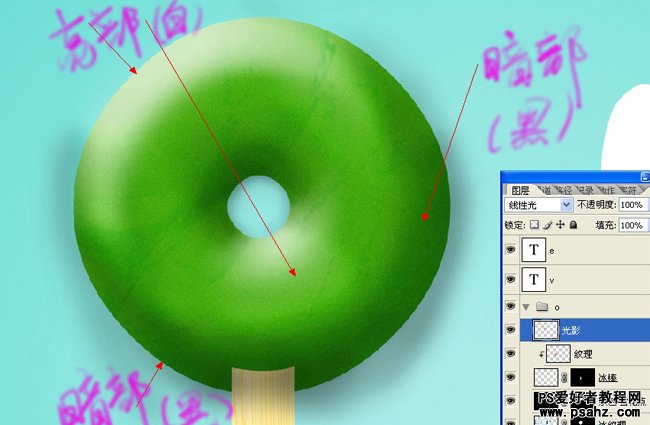
15.如圖新建圖層命名為冰凍把圖層疊加模式改為顏色減淡,然後用白色的大柔角筆刷在圖示的圓圈上勾畫一圈。這一步主要是制作正面冰凍的效果
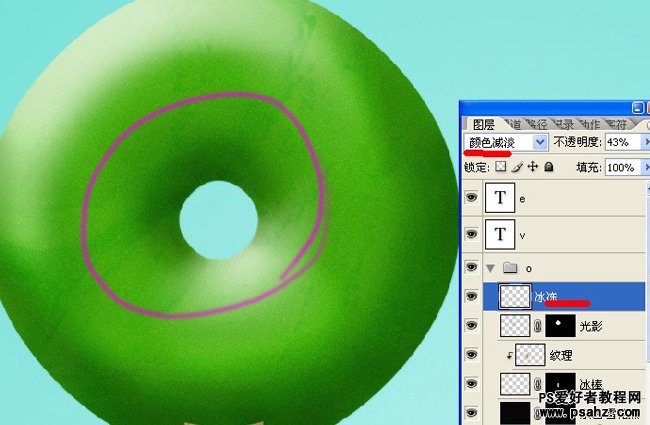
16.畫好後可以適當調整透明度然後對冰凍層執行雜色--添加雜色命令。完成後效果如下圖
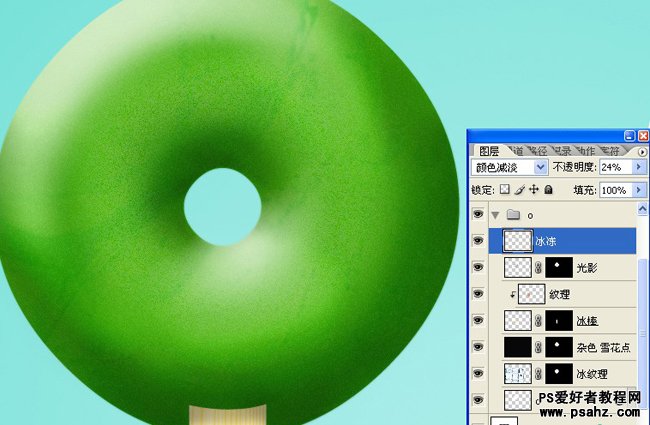
17.新建圖層命名為奶塊,用畫筆在上面畫上一下斑點如圖(有數位板的同學可以用數位板那樣效果更好鼠標也行不過辛苦點
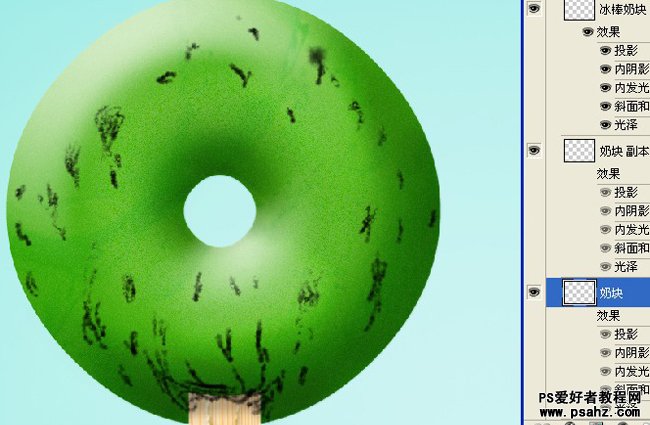
18.下面開始制作冰凍的奶塊效果啦。首先點擊圖層面板的下的圖層樣式按鈕選擇混合選項菜單如圖
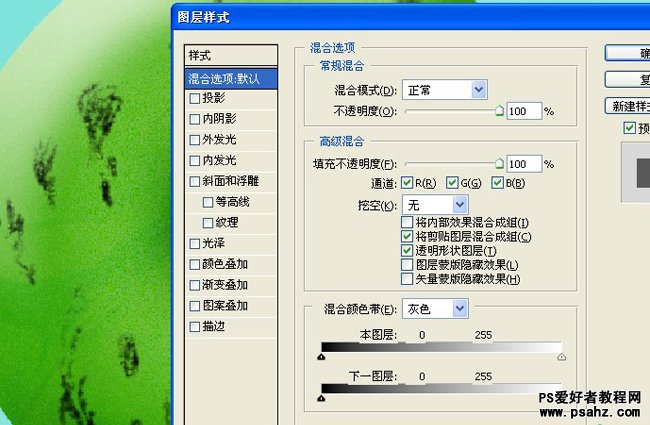
19.將填充不透明度變為0
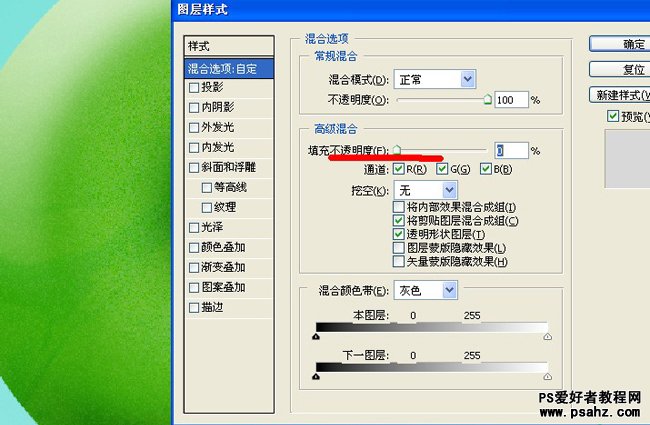
20.為圖層添加斜面和浮雕效果。高光顏色 #5ca929 陰影顏色#c5fba5。可以吸取做好的O字母上的顏色即可沒必要按照我的顏色
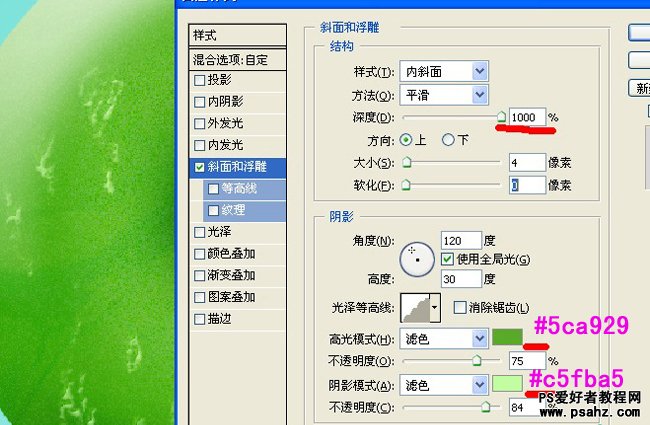
21.打開光澤等高線選擇圓形台階預設(ps自帶的效果
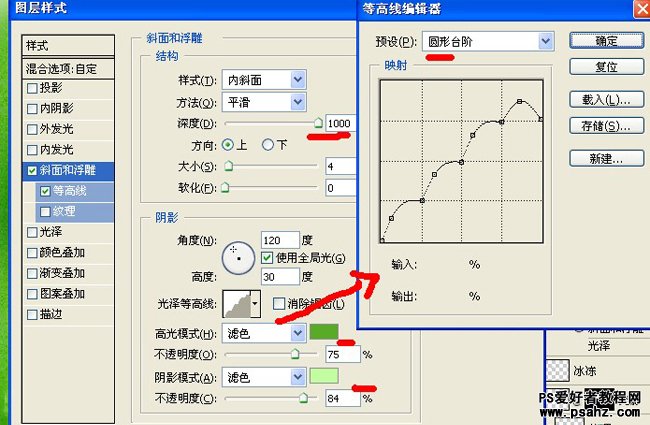
22.給圖層添加投影效果顏色#2e8709
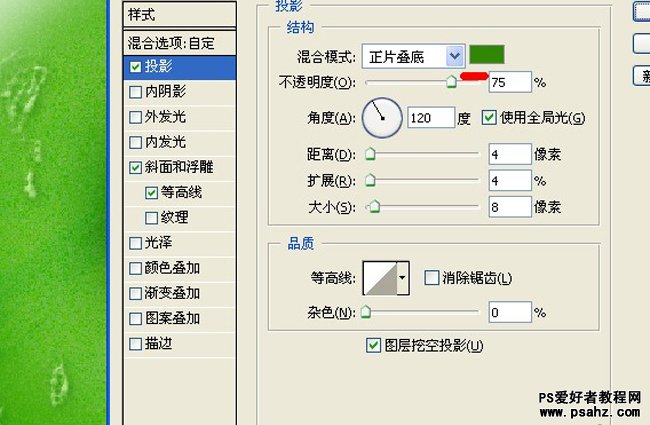
23.添加內陰影效果顏色#58d310
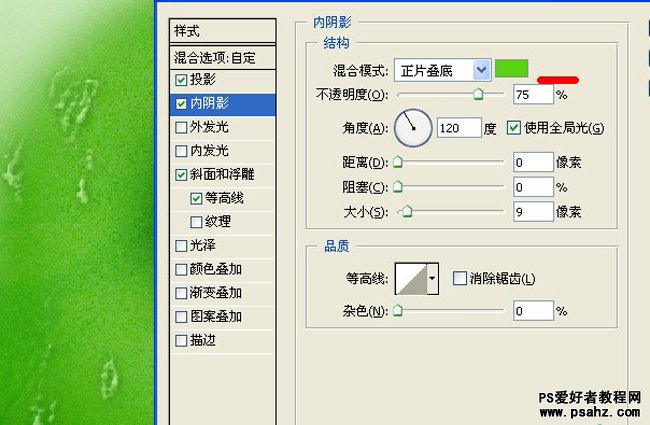
24.添加光澤效果顏色#45991f
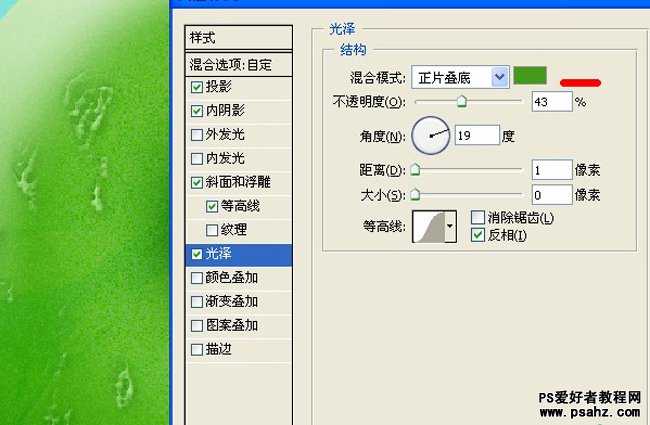
25.內發光效果顏色白色。以上效果的顏色均可從字母o上吸取
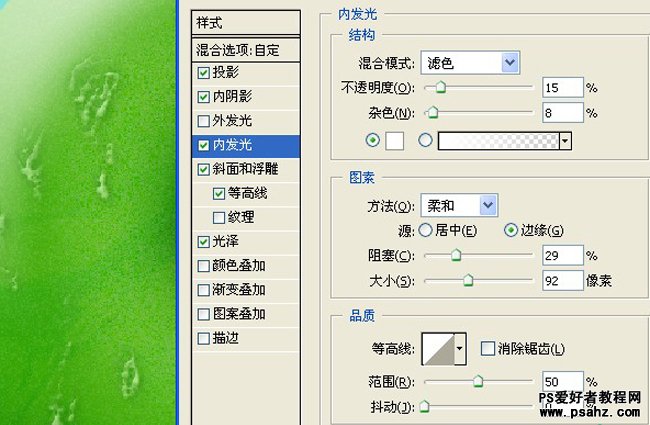
26.做好後復制奶塊圖層這樣效果就更明顯了,接下來制作冰棒上的奶塊效果和上面講訴的一樣我就不浪費篇幅了
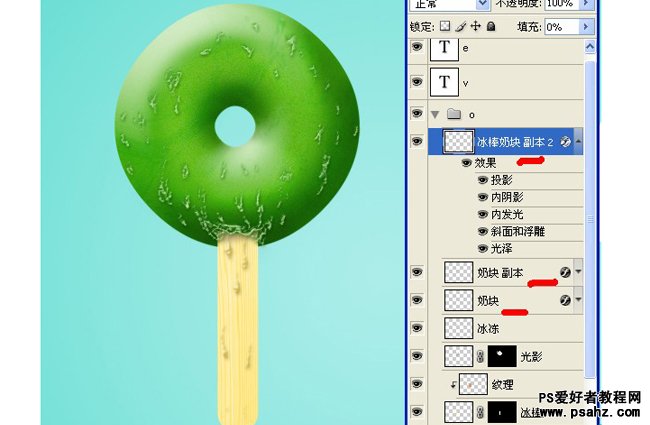
注:更多精彩教程請關注三聯photoshop教程欄目,三聯PS群:311270890歡迎你的加入
- 上一頁:PS制作黑暗醫生
- 下一頁:PS合成寂寞的星際場景教程



